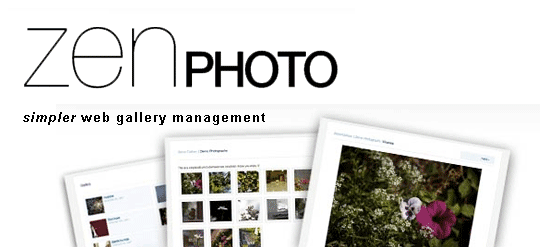
梅干最常使用的網路相簿就是Flickr,無論是UI或是圖像的壓縮品質,都優於其它的網路相簿,但免費使用的部分,則會顯示最新200張的限制,除非升級成VIP才可解除此限制,並且也享有流量分析等服務,雖然說一年只要20元美金(約台幣600~700元)不算貴,但跟在租國外圖床一年也才一千初,還無限流量與空間,於是梅干最近就在找看有沒有好用的網路相簿程式。
找了一些現成的相簿後,經海干實際使用,還是覺得ZenPhoto最好用,還記得很早之前,它推出第一版時,梅干當時就有用過,那時覺得它有點陽春,想不到事隔多日後,現在新的版本,功能相當強大,一點都不輸給flickr,由於目前用的人好像不多,所以資料有點少,但好在它一點也不難架設,接下來只要著跟梅干的腳步,五秒鐘你也可以立即建立,一個屬於自已的網路相簿。
相本名稱:Zenphoto
相本版本: 1.2.7
相本界面:繁中
官方網站: http://www.zenphoto.org/
官方下載: http://zenphoto.googlecode.com/files/zenphoto-1.2.7.zip/
相本版本: 1.2.7
相本界面:繁中
官方網站: http://www.zenphoto.org/
官方下載: http://zenphoto.googlecode.com/files/zenphoto-1.2.7.zip/
Step1
下載完畢解壓縮並上傳到主機中,接著進入主機後台,點一下MySQL並新增一個資料庫。
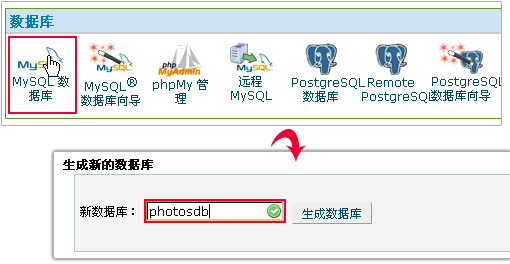
Step2
設定該資料庫的管理者,接著再把所有的權限勾起來。
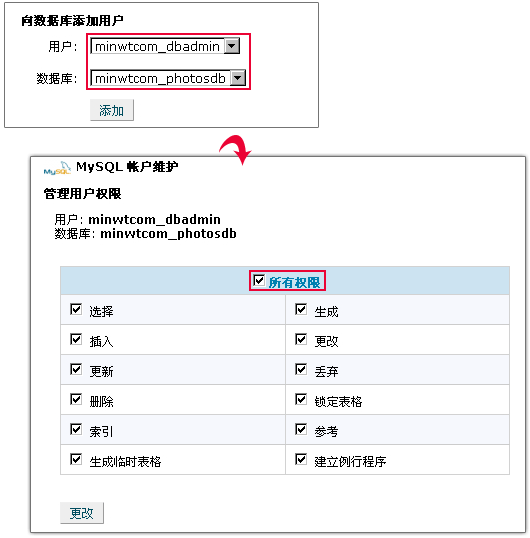
Step3
接著開啟瀏覽,輸入網址與zenphoto的目錄位置,這時就會自動進入ZenPhoto的設定畫面,拉到下方將剛所建立好的資料庫與管理者帳密,填寫到粉紅區塊中就可以了。
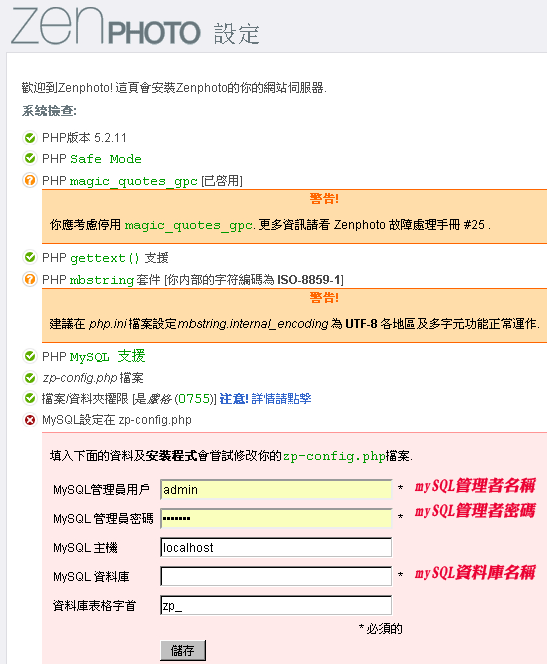
Step4
完成後在下方就會看到一個超大顆的【去】,按一下它再點設定你的管理員用戶及密碼選項。
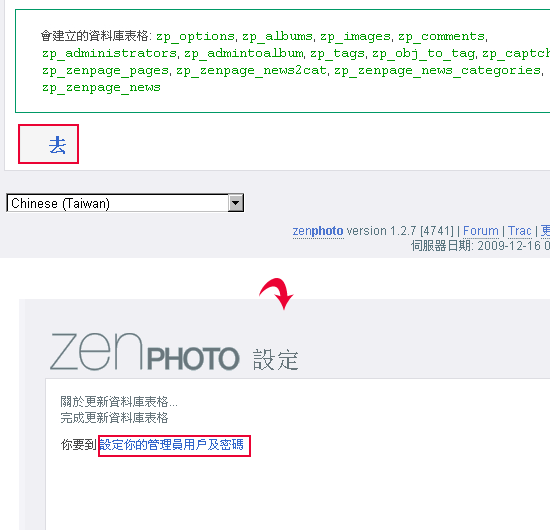
Step5
接下來就設定該相簿的管理者名稱與密碼,但得特別注意到的是,密碼一定要包涵一些特殊符號如$#@&…之類的,否則將會有無法登入的問題(也不知為啥履試不爽,梅干先前只用數字,登出再登入就一直顯示密碼錯誤)。
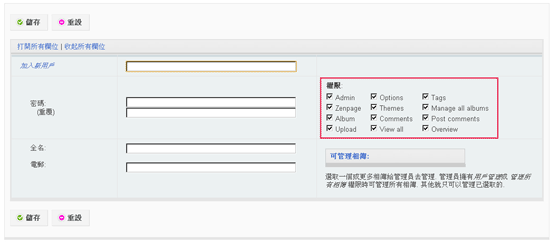
Step6
當建立好管理者後,則會跳到登入畫面,這時只要確時的輸入剛所設定的帳號、密碼就可登入,哈~總算架好了,接下來就先來試傳一下,點一下上載頁籤,在下方名稱的地方得注意到,若要使用中文時,得把自動產生關閉,下方的資料夾名稱一定得用英文或數字才行喔!設定好相本後,選擇照片接著再按上傳,就可把照片傳上去囉!
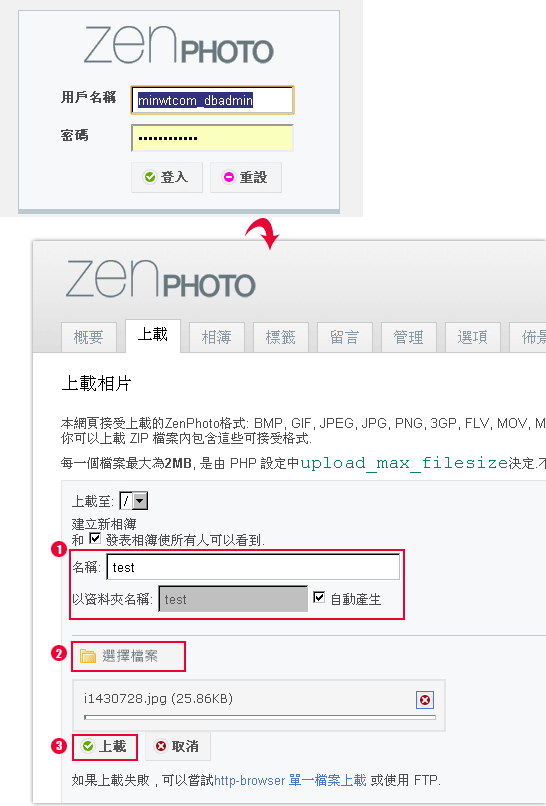
Step7
完成後,就會看到這張正在沉思的狗狗,這時就如一般的相本一樣,可設定照片名稱、描述,完成後再點下右上的觀看相館。
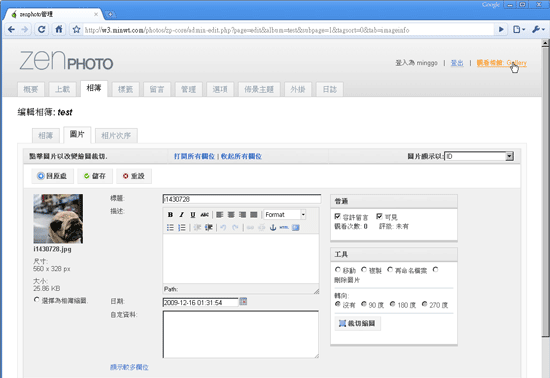
Step8
接下來就會看到剛所設定的相本與照片囉!很簡單吧!
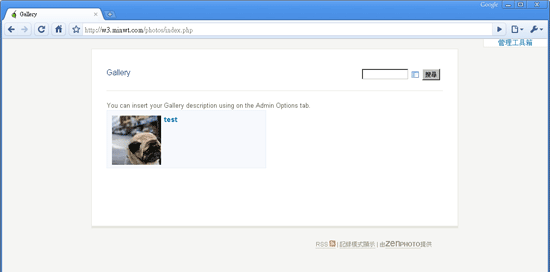
ZenPhoto上傳照片,除了可透過web來傳外,也可直接用ftp來傳照片,只要將照片上傳到albums/目錄下即可,當照片數量多時,用ftp是一個很不錯的選擇,傳完後只要再登入後台,對這些照片再一一的排序與命名即可,之後再與各位來分享照片管理的部分,目前的版本真的很強!梅干最近也研究它的佈景主題,之後也會陸續的來分享關於ZenPhoto的文章,這樣是否比上傳到flickr還方便,同時也不用受限200張,且花一千多還能綁自已的網域名稱以及資料庫可用,算一算真的是超便宜的啦,梅干也還在研究佈景,現在還有點簡陋,若各位想看該相本的呈現,可由下方連結觀看。※這相本還可看到照片的Exif資訊,真的很讚喔!
[範例預覽]

![[開箱] IFOOTAGE RB-A400 圓形底座腳架|不佔空間、穩固不倒、耐重更安心](http://photo.minwt.com/img/Content/DC/rba400/00xs.jpg)